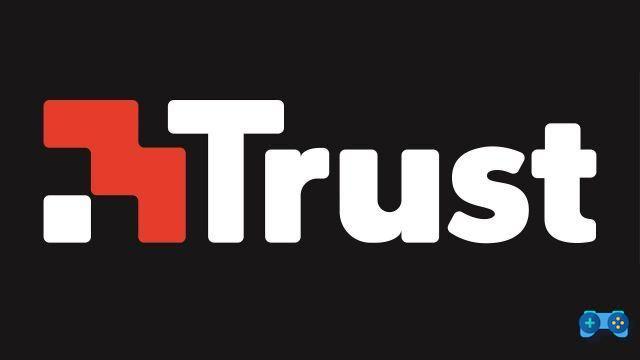Comment corriger l'erreur Le fichier est trop volumineux pour le système de fichiers cible. Voici ce qu'il faut faire face à une erreur classique de Windows 10 lorsque vous essayez de copier un fichier volumineux sur une clé USB ou un disque dur externe.
Vous disposez d'un fichier vidéo de 8 Go et d'une clé USB d'une capacité de 15 Go, mais lorsque vous essayez de coller la vidéo, vous obtenez l'erreur : le fichier est trop volumineux pour le système de fichiers cible ? Ne vous inquiétez pas, dans ce guide, je vais vous expliquer comment résoudre le problème et comment réussir à coller la vidéo ou le fichier sur le support de stockage externe.
Qu'est-ce qu'un système de fichiers

Il système de fichiers il sert à organiser le stockage des informations concernant les fichiers : noms, autorisations et attributs. Il établit également comment les fichiers sont enregistrés et catalogués dans les différents supports de stockage, tels que : disque dur, lecteur SSD, pendrive, etc. Chaque lecteur contient une ou plusieurs partitions de stockage et chaque partition peut être partitionnée avec un système de fichiers différent.
Il existe différents systèmes de fichiers, chacun avec sa propre structure ou logique et qui diffère des autres par sa taille, sa flexibilité, sa sécurité et sa vitesse. Les plus courants sont : FAT32, NTFS e exFAT.
La cause de l'erreur
Lorsque le message d'erreur apparaît : Le fichier est trop volumineux pour le système de fichiers cible, je suis sûr que vous vous êtes demandé pourquoi le fichier qui pèse 8 Go n'est pas mis dans une clé USB dont la capacité est plus du double. De plus, vous avez peut-être aussi pensé que la clé USB était peut-être endommagée. Rien de cela.
La clé USB ou le disque dur externe est presque certainement dans FAT32. ll FAT32 est une système de fichiers maintenant obsolète et que il ne permet pas d'héberger des fichiers de plus de 4 Go, est sujet à un taux de fragmentation élevé et ses performances sont inférieures à celles des autres système de fichiers dernier.
Différence entre FAT 32 et NTFS
Comme déjà mentionné, le système de fichiers FAT32 est obsolète et est utilisé notamment pour les lecteurs externes, par exemple dans les clés USB. Windowsà la place, il utilise le système de fichiers pour son unité centrale NTFS, idéal pour les disques durs internes, car stocke des fichiers jusqu'à 16 To et prend en charge les partitions de mémoire jusqu'à 256 To.
Comment corriger l'erreur Le fichier est trop volumineux pour le système de fichiers cible
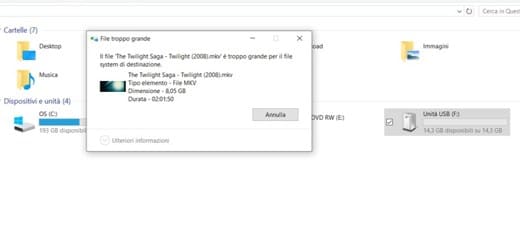
La solution qui vous permettra de copier le gros fichier sur la clé USB et de le convertir en système de fichiers NTFS. Donc passer de FAT32 à NTFS. Voyons comment.
La clé USB est vide
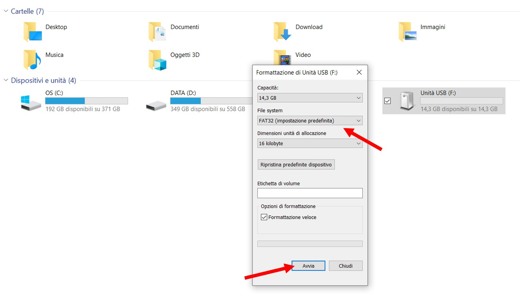
Aller à à poser ou sur Explorateur Windows et cliquez sur PC Questo. Faites un clic droit sur le lecteur externe et dans le menu contextuel qui apparaît appuyez sur Formater. Dans la fenêtre Formatage d'une clé USB remplacer l'article FAT32 (par défaut) dans le menu déroulant Système de fichiers, avec NTFS, saisissez un nom dans le champ Étiquette de volume et appuie sur le bouton Démarrer.
Au message : AVIS : Le formatage du disque effacera TOUTES les données qu'il contient. Choisissez OK pour formater le disque, CANCEL pour annuler l'opération. appuie sur le bouton OK.
Attendez le message Mise en page terminé et appuyez à nouveau sur OK.
Maintenant, votre fichier sera collé en toute sécurité dans la clé USB.
La clé USB contient des données
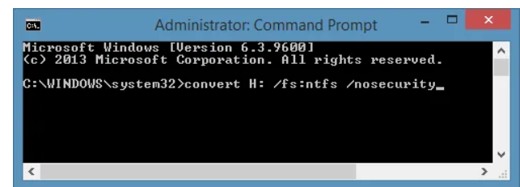
Si le lecteur externe que vous devez utiliser contient d'autres données que vous ne voulez pas perdre, vous pouvez convertir le système de fichiers FAT32 en NTFS en procédant comme suit :
- Ouvrez le Invite de commande dactylographie cmd dans la barre de recherche du bureau Windows 10, à côté du bouton Démarrer, et faites un clic droit sur le Invite de commande, qui apparaît dans les résultats de la recherche, puis choisissez Exécuter en tant qu'administrateur.
- À l'invite de commande, tapez convertir X: /fs:ntfs et appuyez sur Envoi (au clavier). Pour remplacer le X vous devrez mettre la lettre de lecteur de la clé USB ou du disque dur externe. À la commande, vous pouvez également ajouter /Pas de sécurité pour spécifier que les fichiers et dossiers stockés sur le volume de lecteur NTFS nouvellement converti sont accessibles à tous les utilisateurs.
- Attendez la fin du processus et fermez l'invite de commande.